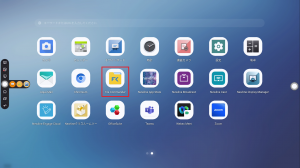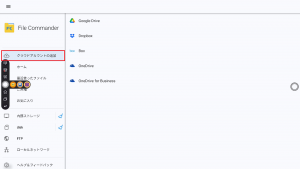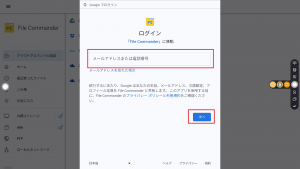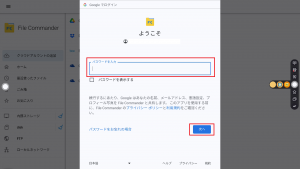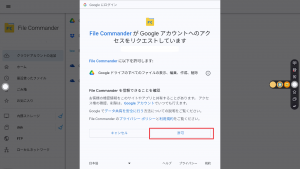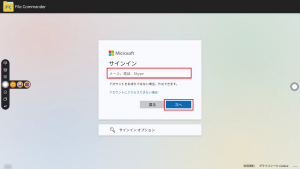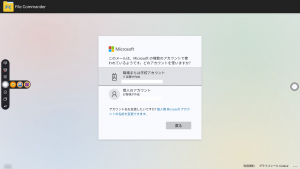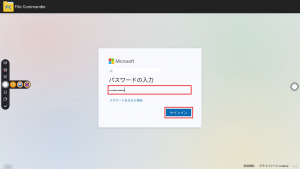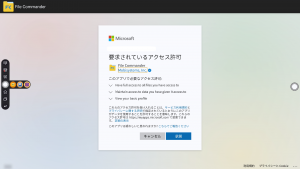アンサーID : 013215
[QA・Q+シリーズ]クラウドアカウントの追加方法(File Commander)
①NewlineにてFile Commanderを開く
②File Commander画面で「クラウドアカウントの追加」を選択する
③追加したいクラウドアカウントを選択し、画面のステップに必要事項を記載し、登録を行う
ご参考
◆Google Driveの場合
①メールアドレスもしくは電話番号を入力し、[次へ]をタップする
②パスワードを入力し、「次へ」をタップする
③アクセスのリクエスト画面が表示されるので、内容を確認後問題なければ「続行」をタップする
◆OneDrive for Businessの場合
①サインイン画面でメール、電話、skypeどれかを入力し、「次へ」をタップする
②アカウントの選択画面がでるので、該当のアカウントを選択する。
③パスワード入力画面で、パスワードを入力し、「サインイン」をタップする
④アクセス許可の確認画面が表示されるので、問題がなければ「承諾」をタップする
Last update: 2023/08/04